Uma ótima maneira de melhorar a velocidade do seu servidor Web no Linux é com o módulo Google PageSpeed. A ativação do Módulo PageSpeed do Google no Apache ou Nginx resulta em velocidades de carregamento da página até 10 vezes mais rápidas.
Instruções do Apache
O Apache é o servidor da Web preferido na maioria dos Linuxinstalações. Como resultado, o Google prefere que os usuários sigam essa rota ao usá-la. Se você estiver usando o servidor Ubuntu, servidor Debian, servidor Fedora, Redhat Enterprise Linux, CentOS ou mesmo Suse Enterprise Linux, faça o acompanhamento para que o plugin funcione.
Nota: O Google não suporta sistemas operacionais de servidor executando o Apache que não usam DEB ou RPM. Para usar em outras plataformas, o servidor web NGINX é recomendado.
Servidor Ubuntu / Servidor Debian
Colocando o módulo PageSpeed trabalhando nos doisOs sistemas operacionais dos servidores Debian e Ubuntu são surpreendentemente fáceis, pois o Google fornece um pacote binário para download. Este pacote contém o módulo, bem como um repositório oficial de software, garantindo que o módulo esteja sempre atualizado.
Comece baixando o pacote usando o wget ferramenta de download.
wget https://dl-ssl.google.com/dl/linux/direct/mod-pagespeed-stable_current_amd64.deb
ou
wget https://dl-ssl.google.com/dl/linux/direct/mod-pagespeed-stable_current_i386.deb
Como alternativa, faça o download da versão beta do módulo com:
wget https://dl-ssl.google.com/dl/linux/direct/mod-pagespeed-beta_current_amd64.deb
ou
wget https://dl-ssl.google.com/dl/linux/direct/mod-pagespeed-beta_current_i386.deb
O pacote Pagespeed não é grande, portanto o download não demorará muito. Quando terminar, a próxima etapa do processo é instalar o pacote no sistema via dpkg.
sudo dpkg -i mod-pagespeed-stable_current_*.deb
ou
sudo dpkg -i mod-pagespeed-beta_current_*.deb
Instalando o módulo via dpkg deve funcionar perfeitamente, sem problemas de dependência. Se, por algum motivo, surgirem erros de dependência, corrija-os com o seguinte comando:
sudo apt install -f
RHEL / CentOS

Como usuários do Ubuntu, RHEL e CentOS que desejam obterO módulo PageSpeed do Google não precisa executar um processo complicado. Em vez disso, há um conveniente arquivo RPM pronto para download. Para iniciar o processo de instalação, use o wget ferramenta para baixar o pacote.
Para obter a versão estável mais recente do Mod_pagespeed, tente:
wget https://dl-ssl.google.com/dl/linux/direct/mod-pagespeed-beta_current_x86_64.rpm
ou
wget https://dl-ssl.google.com/dl/linux/direct/mod-pagespeed-beta_current_i386.rpm
Para a versão beta, faça:
wget https://dl-ssl.google.com/dl/linux/direct/mod-pagespeed-stable_current_x86_64.rpm
ou
wget https://dl-ssl.google.com/dl/linux/direct/mod-pagespeed-stable_current_i386.rpm
Usando o RPM comando, instale Mod_pagespeed.
sudo rpm -U mod-pagespeed-*.rpm
Instruções Nginx
Juntamente com o Apache, o módulo PageSpeed do Google tambémtem suporte para Nginx. No entanto, ao contrário do Apache, não há pacotes binários convenientes para baixar. Em vez disso, aqueles que desejam usá-lo precisam obtê-lo manualmente.
Para iniciar a instalação do módulo no Nginx, digite o seguinte comando. A execução deste comando executará um script automático que configura tudo.
Nota: para usar este script, é necessária uma ondulação. Procure por "curl" no gerenciador de pacotes e instale-o antes de continuar.
bash <(curl -f -L -sS https://ngxpagespeed.com/install) --nginx-version latest
Quando o script estiver concluído, o módulo Nginx Pagespeed deverá estar funcionando.
Configurar o PageSpeed
A instalação do módulo PageSpeed para o servidor da web Apache não requer configuração. No Nginx, no entanto, ele faz. Para ativar o módulo no servidor Nginx, edite o arquivo nginx.conf Arquivo. No terminal, obtenha root e abra o arquivo de configuração usando o Nano.
su -
ou
sudo -s
nano /etc/nginx/nginx.conf
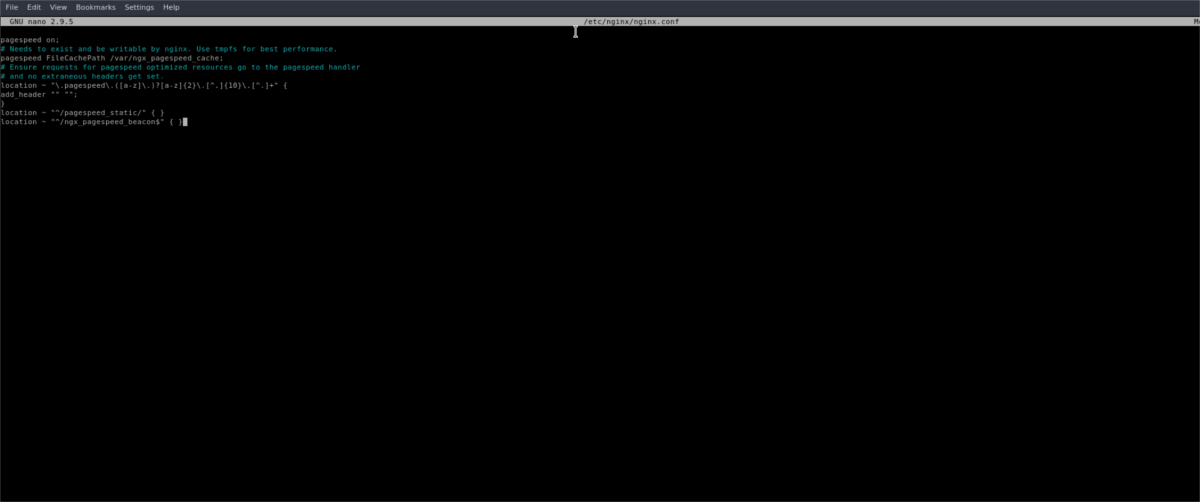
No arquivo de configuração, cole o seguinte código:
pagespeed on;
# Needs to exist and be writable by nginx. Use tmpfs for best performance.
pagespeed FileCachePath /var/ngx_pagespeed_cache;
# Ensure requests for pagespeed optimized resources go to the pagespeed handler
# and no extraneous headers get set.
location ~ ".pagespeed.([a-z].)?[a-z]{2}.[^.]{10}.[^.]+" {
add_header "" "";
}
location ~ "^/pagespeed_static/" { }
location ~ "^/ngx_pagespeed_beacon$" { }
Salve o arquivo de configuração pressionando Ctrl + Oe saia com Ctrl + X.
Desativar velocidade da página
O módulo PageSpeed do Google causa um enorme impacto sobredesempenho para sites. Ainda assim, se você não estiver satisfeito com os resultados, por qualquer motivo, desative-o. Desabilitar o módulo é fácil nos dois servidores.
Apache
No Apache, existem algumas maneiras de desativar omódulo, mas, de longe, a maneira mais eficaz é simplesmente desinstalar o pacote binário. Isso limpará automaticamente todos os arquivos e bibliotecas de configuração residuais do sistema.
Debian / Ubuntu
sudo apt remove mod-pagespeed
ou
sudo apt remove mod-pagespeed-beta
RHEL / CentOS
sudo yum remove mod-pagespeed
ou
sudo yum remove mod-pagespeed-beta
Nginx
Desabilitar o módulo no Nginx também é simples. Para desligar o módulo, edite o arquivo de configuração do Nginx e defina o PageSpeed de “on” para “off”.
su -
ou
sudo -s nano /etc/nginx/nginx.conf
Localize "a velocidade da página ativada;" e altere-a para:
pagespeed off;
Depois de alterar o valor, saia do Nano. O PageSpeed deve desligar instantaneamente.













Comentários